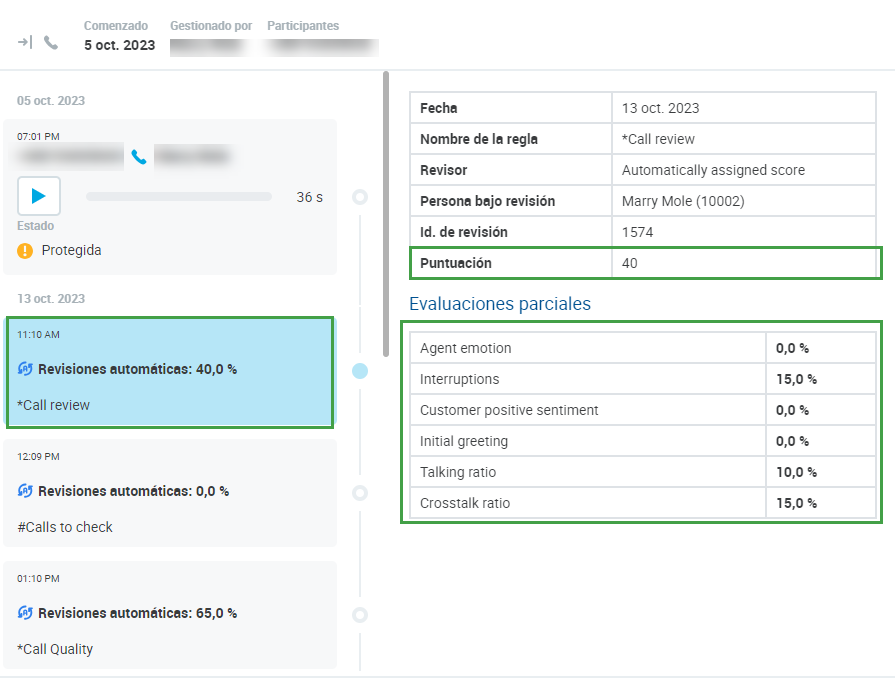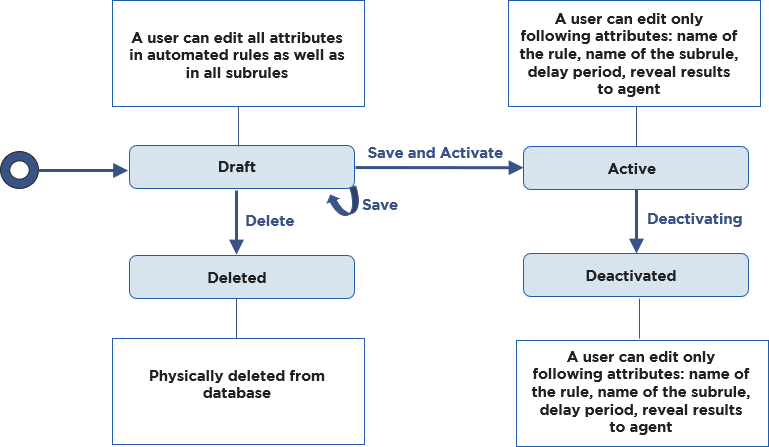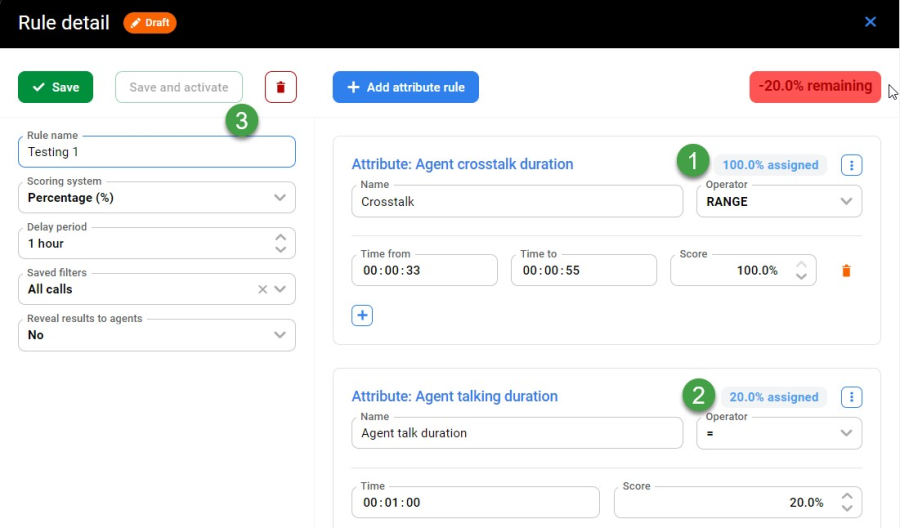Reglas Automatizadas
Esta característica requiere un archivo de licencia específico. Para poder acceder a las funciones ofrecidas, los usuarios deben tener asignada la función adecuada según la licencia. Consulte las instrucciones en Cómo usar roles específicos de Eleveo para asegurarse de que se agreguen los roles adecuados basados en licencias a los roles específicos de Eleveo.
Un administrador debe asignarle a los usuarios el siguiente rol: AUTOMATED_RULES_MANAGE
NOTA: El sistema solo evalúa las conversaciones que corresponden a agentes. Si no se asigna una puntuación automatizada a una conversación, es posible que la conversación no se haya asociado correctamente a un usuario (agente).
Reglas Automatizadas
Eleveo ofrece una herramienta capaz de evaluar automáticamente todas las conversaciones disponibles en la aplicación Quality Management. El generador de reglas automatizadas permite crear reglas que evalúen todas las conversaciones (o un subconjunto de ellas) y asignen una puntuación a cada una de ellas. Se pueden utilizar distintas reglas y su puntuación final para conocer mejor las operaciones del centro de contacto. Los resultados se muestran directamente en Conversation Explorer; a continuación, puede buscar conversaciones en función de su puntuación. Las reglas automatizadas ayudan a detectar agentes con un rendimiento insuficiente, agentes con un rendimiento excepcional, interacciones cuestionables o problemas inesperados que, de otro modo, podrían pasar inadvertidos en el centro de contacto.
Caso de uso de las reglas automatizadas para hacer lo siguiente:
Encontrar conversaciones (problemáticas) específicas y comprender mejor las necesidades de los clientes.
Centrarse en la falta de experiencia en áreas clave dentro de los equipos de su centro de contacto.
Ofrecer comentarios y orientación a los agentes.
Evaluar el rendimiento de los agentes o el cumplimiento de requisitos específicos.
Cómo Funcionan Las Reglas Automatizadas
El servidor Eleveo evalúa las conversaciones en función de las Reglas automatizadas que haya configurado el usuario. Las conversaciones se evalúan periódicamente, y los resultados de la evaluación se muestran en Conversation Explorer. Los usuarios pueden buscar conversaciones en función de la puntuación asignada por las reglas automatizadas o por el propio nombre de la regla.
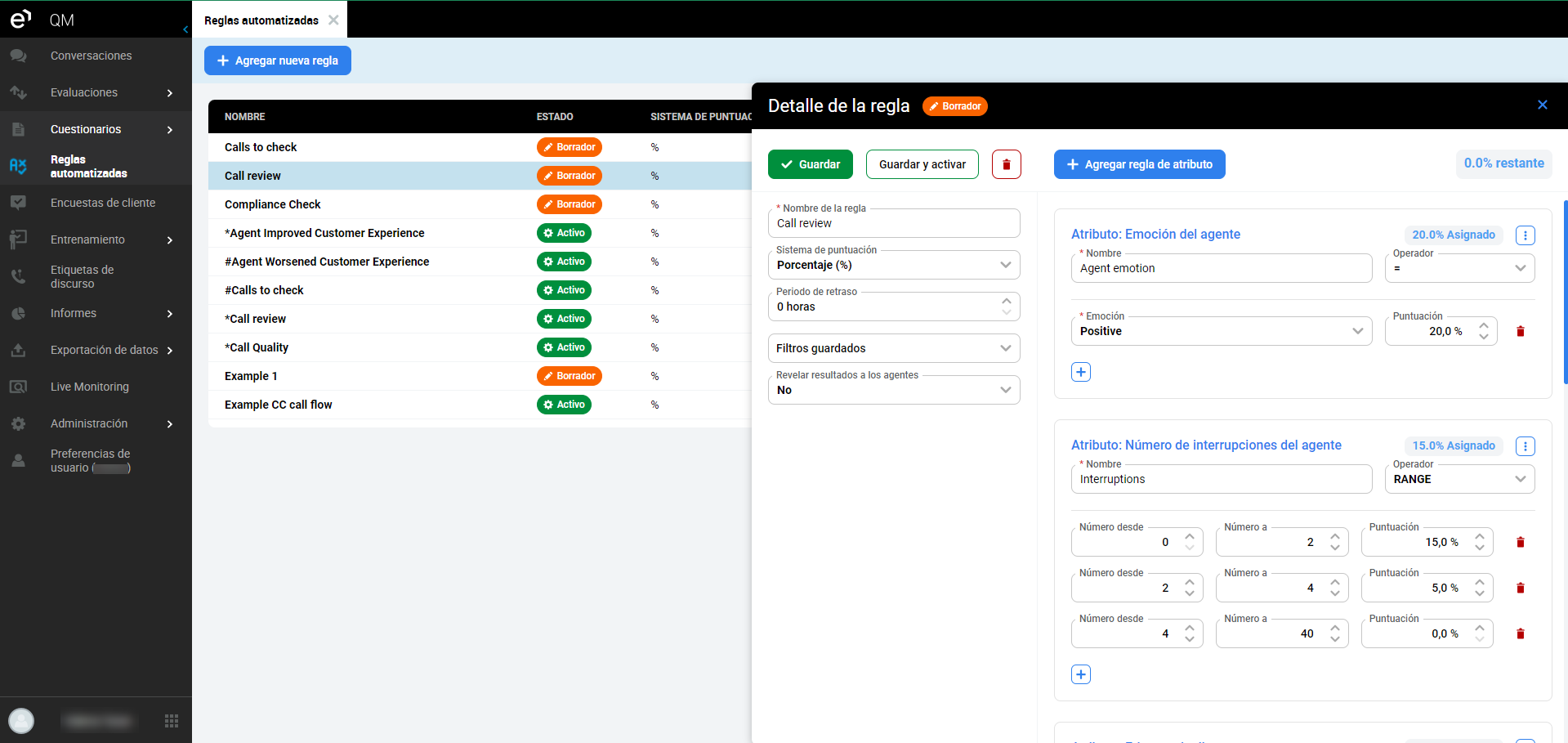
¿Qué Conversaciones Se Evalúan? ¿Con Qué Frecuencia Se Evalúan?
De forma predeterminada, el servicio de backend evaluará las conversaciones nuevas (y recientes) cada hora. Se evaluará cualquier conversación de los últimos 30 días (valor predeterminado).
En concreto, se evaluará cualquier conversación que cumpla las siguientes condiciones:
Que se haya producido en el plazo de los últimos 30 días (el administrador puede modificar la configuración predeterminada)
Que se haya producido hace al menos una hora (esto se configura como "periodo de retraso")
Que coincida con las condiciones establecidas por el usuario a la hora de crear una regla automatizada (metadatos, voz, etc.)
Que aún no se haya evaluado con esta regla automatizada específica
¿Qué Atributos Se Pueden Usar Al Crear Las Reglas Automatizadas?
El sistema calcula una Puntuación automatizada en función de los metadatos estándar asociados a una conversación. Las métricas compatibles para el cálculo incluyen (en función de la instalación):
Metadatos estándar: las opciones disponibles pueden variar en función de los datos disponibles en su instalación específica.
Atributos relacionados con el agente (solo afectan la puntuación de agentes específicos)
Velocidad media de conversación
Duración de la interferencia del agente
Proporción de interferencia del agente
Emoción del agente
Cantidad de interrupciones del agente
Duración de la conversación del agente
Proporción de la conversación del agente
Cliente
Emoción del cliente
Atributos a nivel de conversación: la puntuación se aplica a todos los participantes
Duración: tiempo (número)
Número de segmentos
Número de agentes
Etiquetas: lista predefinida de etiquetas (menú desplegable)
Etiquetas de voz
Dónde Se Muestran Las Puntuaciones
La puntuación se muestra en una columna específica de la pantalla Explorador de conversaciones. Los detalles adicionales se pueden ver en el panel Details (Detalles).
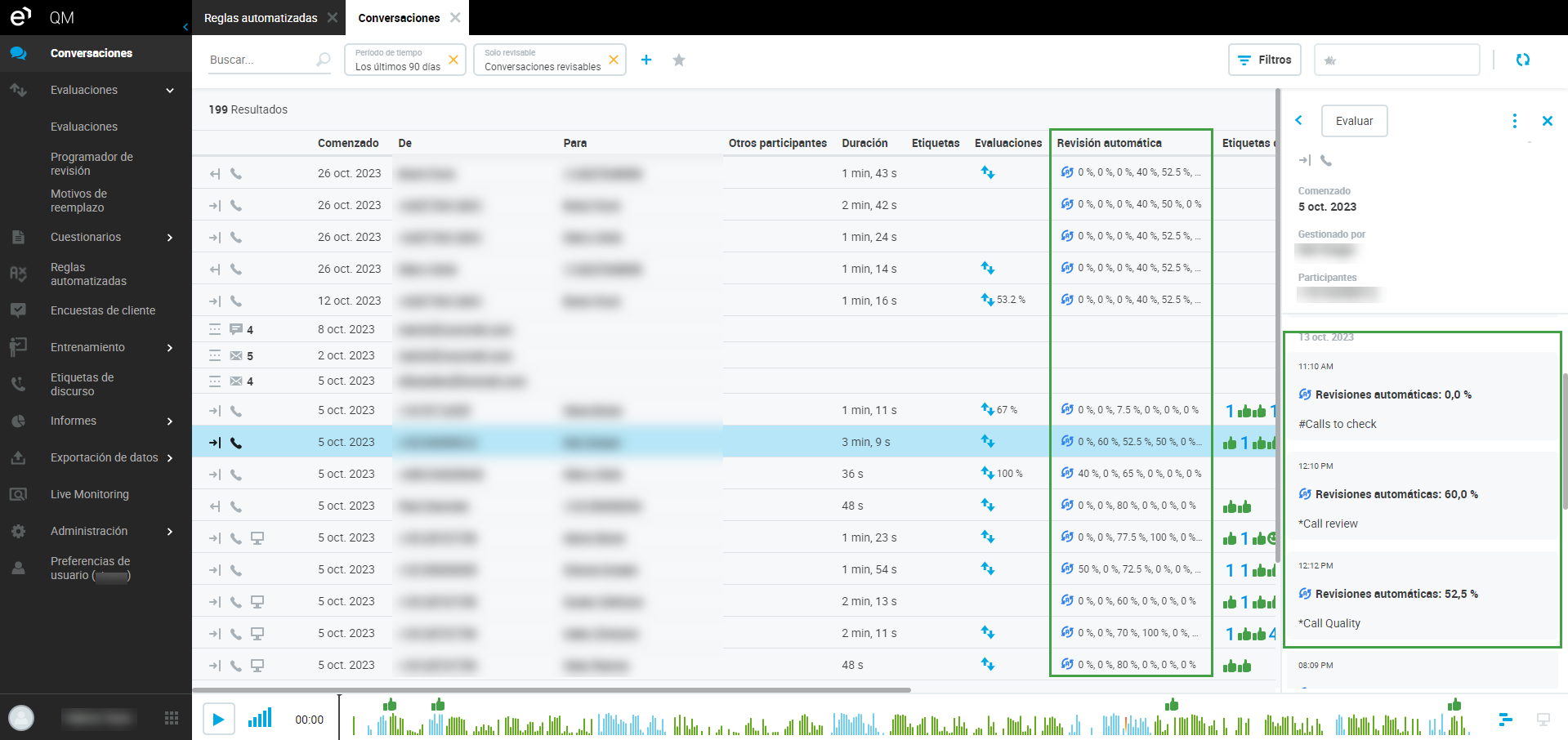
¿Los Gerentes Se Pueden Compartir Las Reglas Automatizadas?
Cualquier usuario que tenga el rol AUTOMATED_RULES_MANAGE puede ver y modificar reglas. Todos los usuarios con el rol AUTOMATED_RULES_MANAGE pueden ver la puntuación.
¿Las Conversaciones Se Pueden Evaluar Más De Una Vez?
Sí. Las reglas automatizadas se aplican a una conversación solo una vez para CADA regla específica. Pero cada conversación puede puntuarse con distintas reglas en función del uso de filtros guardados. Los resultados se muestran en el panel de detalles.
Periodo De Retraso
Al crear una Regla automatizada se establece el periodo de retraso y se especifica el periodo de tiempo mínimo que el sistema esperará antes de escanear una conversación y asignarle una puntuación. Este retraso es necesario para garantizar que haya tiempo suficiente para procesar todos los datos pertinentes una vez que se importen en el sistema.
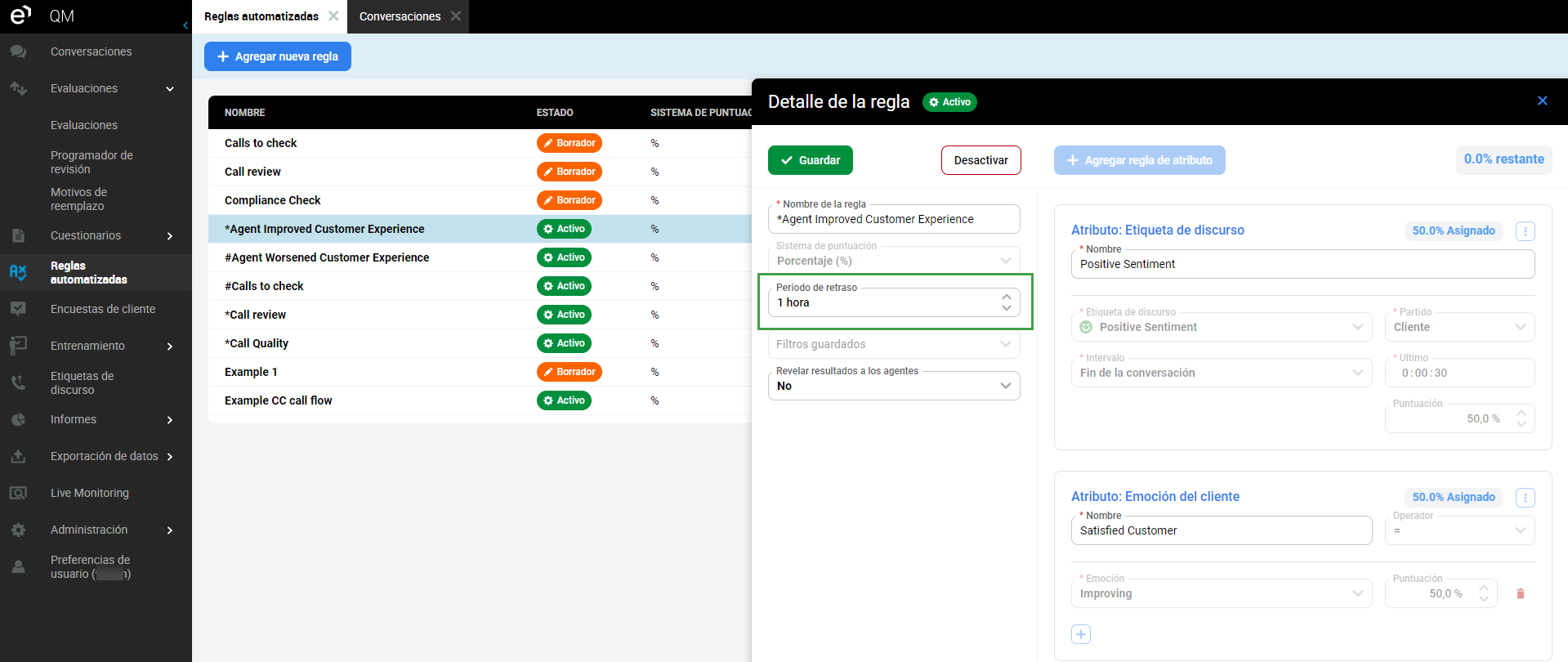
Visualización De Reglas Automatizadas
La pestaña Reglas automatizadas muestra una lista con todas las reglas automatizadas. La siguiente información se muestra de forma predeterminada.
NOMBRE: nombre de la regla definido por el usuario
ESTADO: el estado actual de la regla Las reglas pueden tener uno de los siguientes estados: Activo, Borrador o Desactivada.
Scoring system (Sistema de puntuación): el sistema definido por el usuario que se usa al calcular los resultados (solo % disponible en esta versión).
Delay Period (Periodo de retraso): retraso definido por el usuario. Esto afecta la frecuencia con la que el sistema escanea y calcula los resultados.Tenga en cuenta que crear muchos filtros para que se ejecuten cada hora puede perjudicar el rendimiento.
Saved Filters (Filtros guardados): filtros definidos por el usuario que definen qué conversaciones se incluyen al calcular los resultados.
Utilice filtros para centrar la regla en un subconjunto específico de conversaciones. Si no utiliza un filtro, ¡se evaluarán todas las conversaciones! Esto podría saturar el panel de detalles.
Reveal Results to Agents (Revelar resultados a los agentes): indica si el resultado será visible para los agentes Los resultados no se muestran a los agentes de forma predeterminada.
En esta versión, todos los resultados se muestran a todos los usuarios. Estamos trabajando intensamente para habilitar esta característica.
Actions (Acciones): haga clic para ver más opciones.
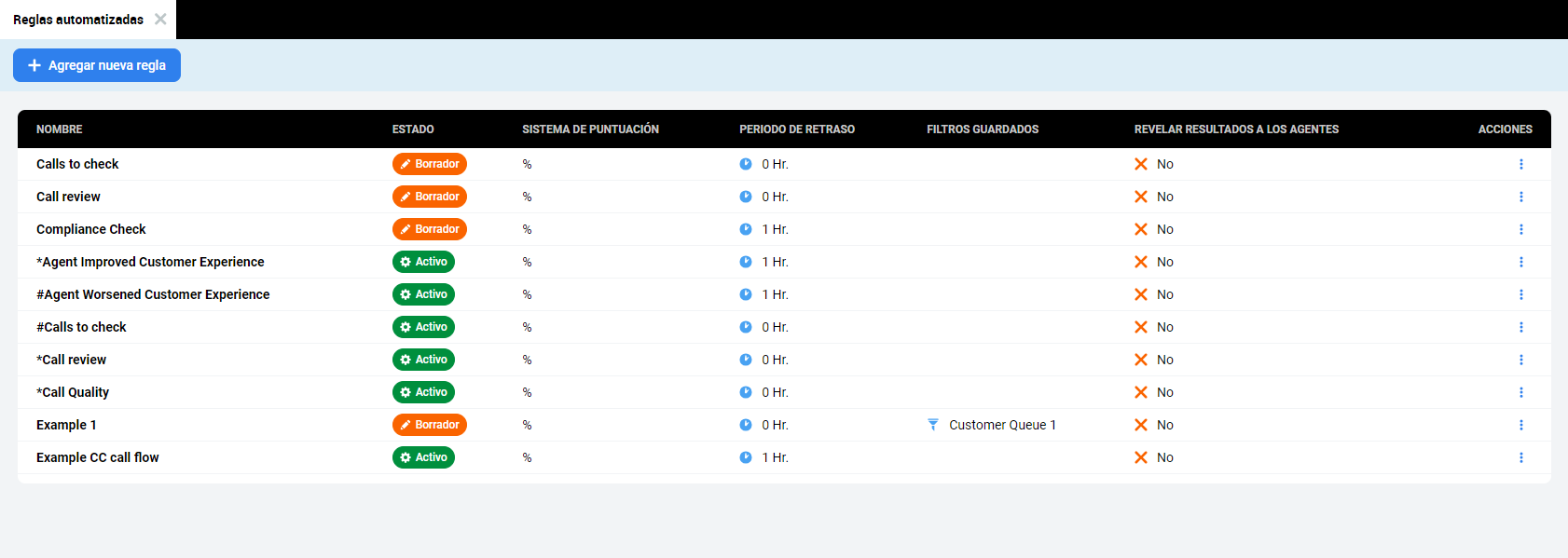
Creación De Una Regla Automatizada
Usuarios a los que se les haya asignado el permiso AUTOMATED_RULES_MANAGE desde la pestaña Reglas automatizadas de Quality Management.
Pueden agregar nuevas reglas. Las reglas se crean a partir de una combinación de filtros, atributos y etiquetas. No todas las opciones pueden combinarse al crear una regla, y no todas las opciones son obligatorias.
Para agregar o crear una nueva regla, siga estos pasos:
Haga clic en el botón Agregar nueva regla
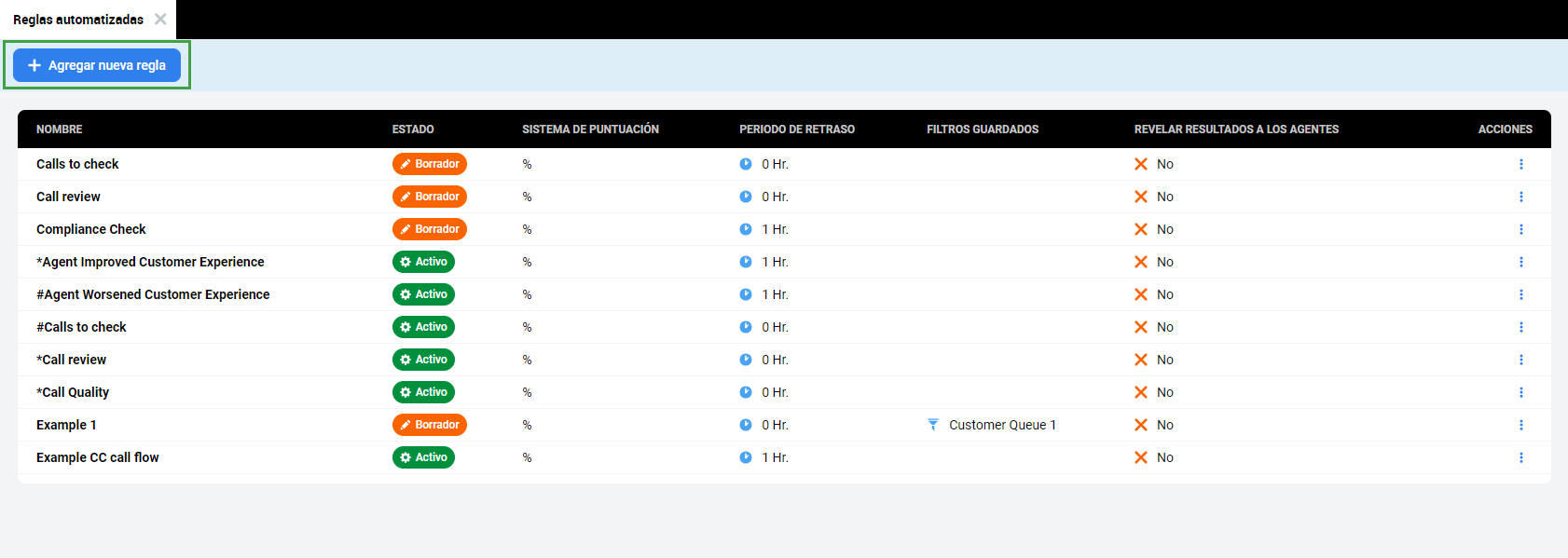
Se abre un menú a la derecha.
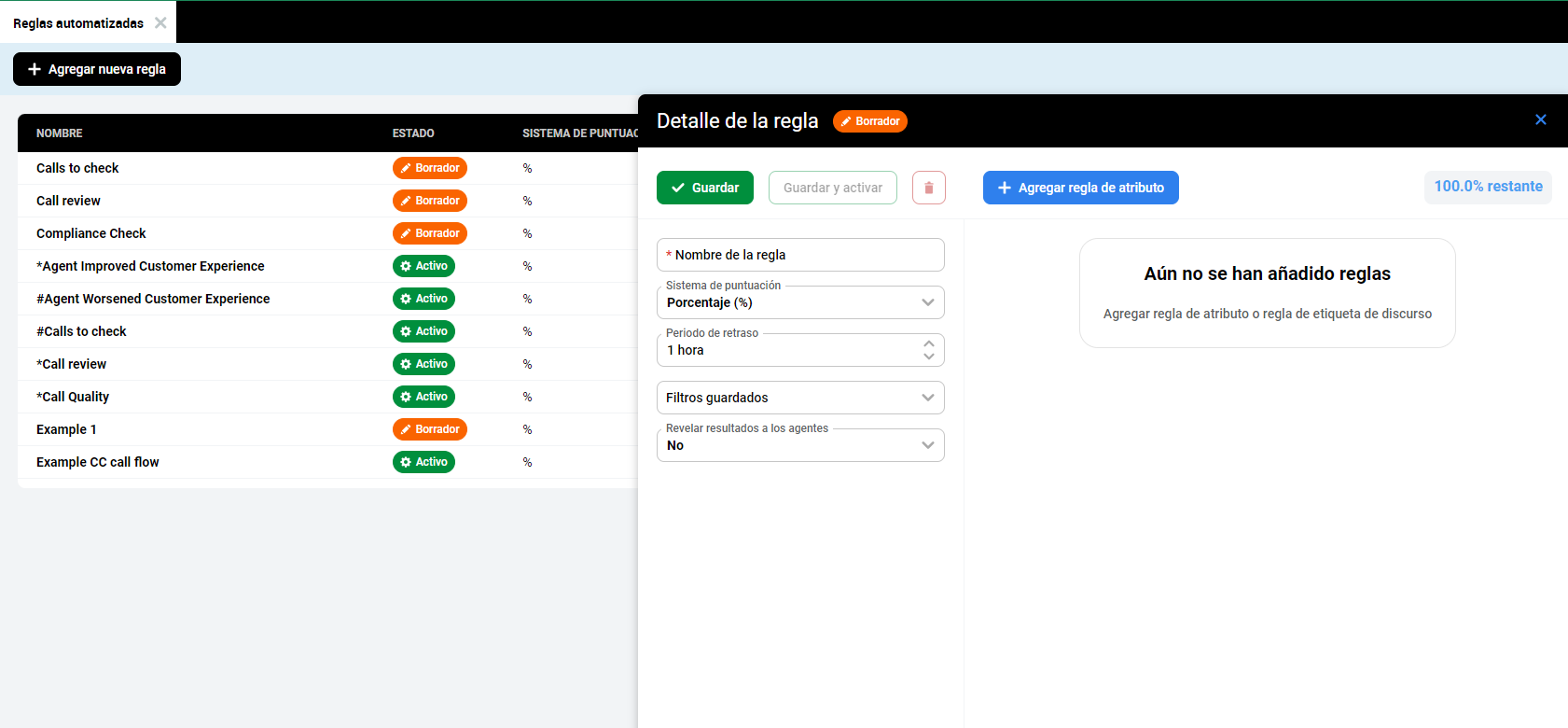
Se muestra el panel Rule detail (Detalle de la regla).
Complete o seleccione los campos correspondientes:
a. Rule name (Nombre de la regla): nombre la nueva regla (campo obligatorio)
b. Scoring system (Sistema de puntuación): porcentaje (%)
c. Delay period (Periodo de retraso): define cuánto tiempo espera el sistema antes de asignar una puntuación a una conversación después de que se termina de importar (valor predeterminado en 1 hora).
d. Saved filter(s) (Filtros guardados): use un filtro para limitar las conversaciones que se evaluarán con la Regla automatizada. Elija una de las opciones disponibles. Las opciones pueden variar según los filtros existentes. Si no se selecciona ningún filtro, esta regla evalúa todas las conversaciones. Sugerencia: Cree un filtro en antes de crear una Advance Rule (Regla avanzada)
e. Reveal results to agents (Revelar resultados a los agentes): elija una de las opciones.
i. No (predeterminada)
ii. Yes (Sí): los agentes verán los resultados en Conversation Explorer.
f. Add attribute rule(s) (Agregar reglas de atributo):
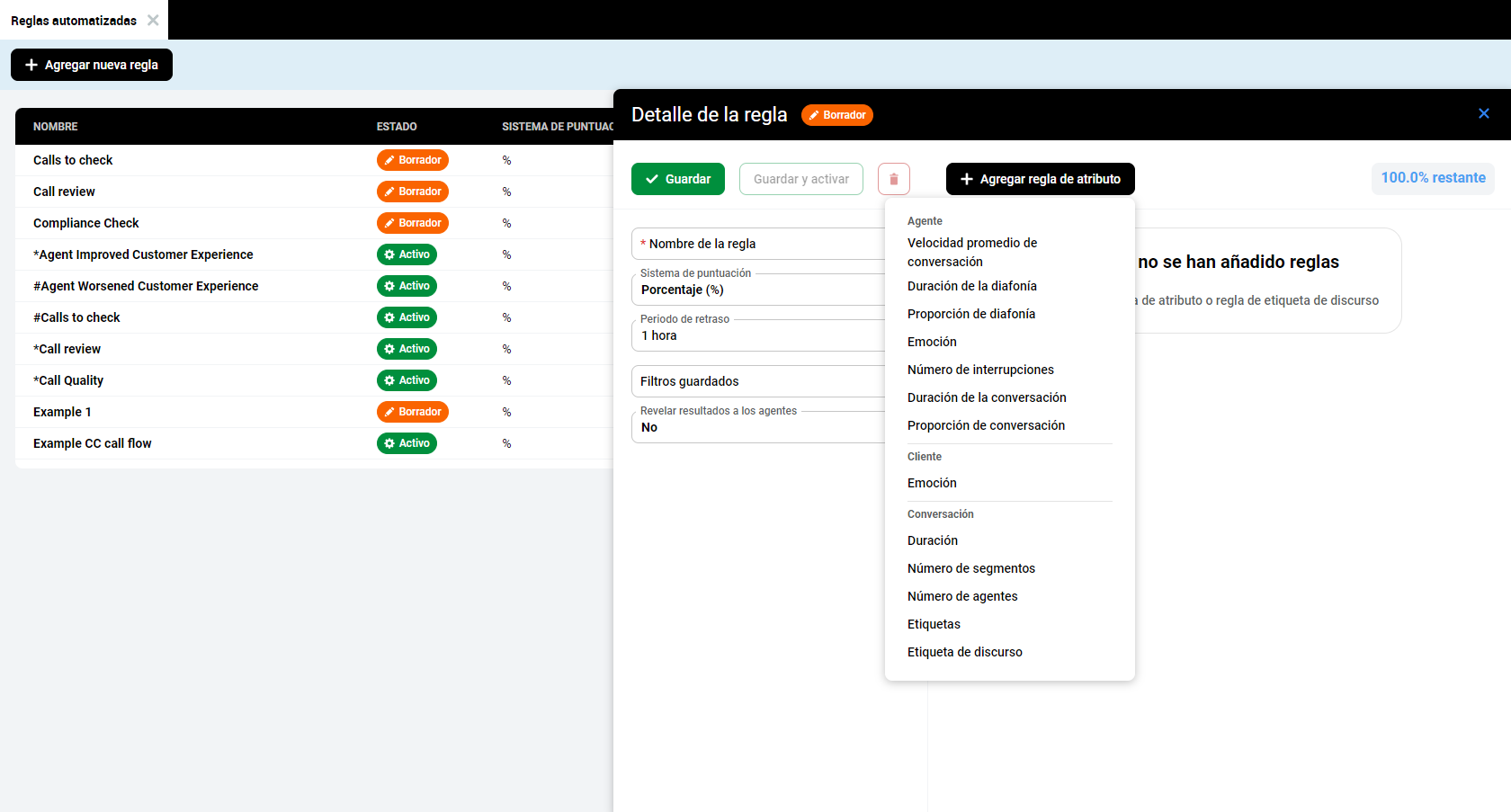
Elija uno de los tipos de atributo disponibles y complete las opciones disponibles. Total Remaining Value (Valor total restante), que se ubica en la esquina superior derecha, indica la puntuación total que asignará la regla, en función de sus preferencias. Agregue reglas de atributo hasta que haya asignado el 100 % para cada atributo.
Velocidad promedio de conversación del agente
Duración de la diafonía del agente
Proporción de diafonía del agente
Emoción del agente
Número de interrupciones del agente
Duración de la conversación del agente
Proporción de conversación del agente
Emoción del cliente
Duración
Número de segmentos
Número de agentes
Etiquetas
Etiqueta de discurso
Agregue reglas hasta que el porcentaje asignado sea igual a 0 % y el botón Save and activate (Guardar y activar) se active.
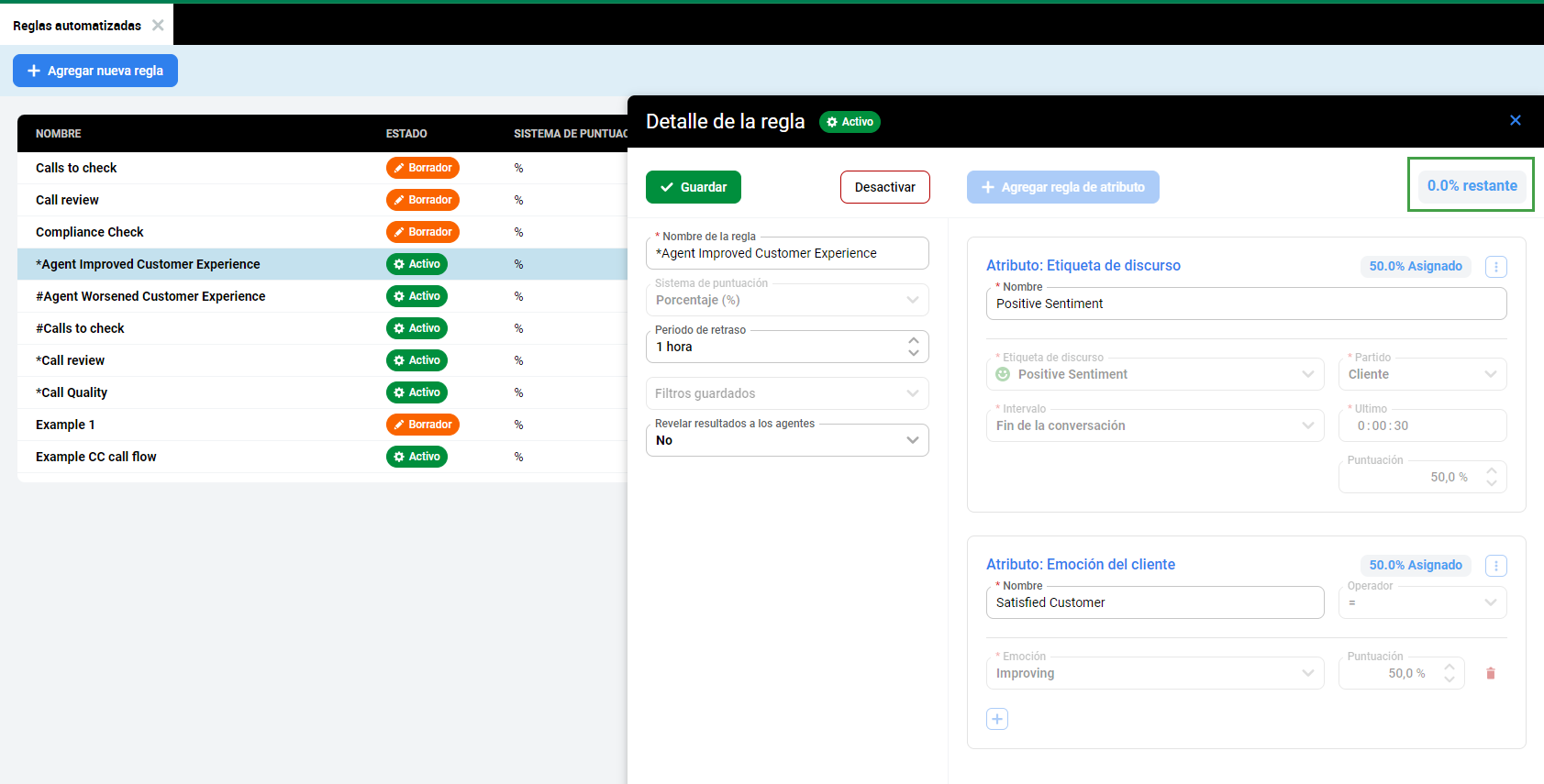
Haga clic en Guardar para guardar la regla como Borrador.
Haga clic en Guardar y activar para activar la regla.
La nueva regla aparecerá en la lista de todas las reglas y se mostrará como Activo o Borrador.
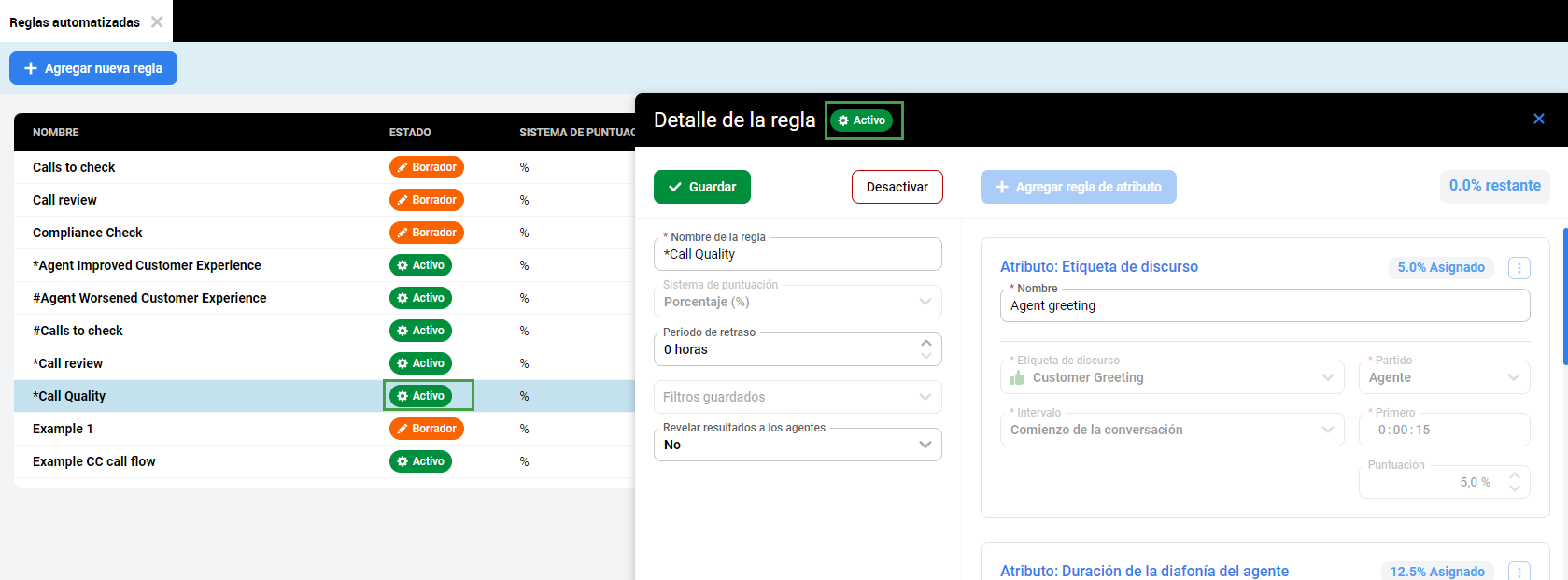
Las reglas en estado Borrador no están activas y puede editarlas antes de activarlas. Consulte la representación gráfica del flujo de trabajo de reglas automatizadas en la sección Visualización de reglas automatizadas para obtener información detallada sobre la edición de reglas en función de su "estado".
NOTA:
Al establecer los parámetros temporales delay (retraso) y period (periodo). Los filtros guardados se definen en función de hora UTC y no se desplazan a la zona horaria del usuario. Tenga esto en cuenta al configurar los filtros.
Los filtros guardados no son obligatorios en la definición de la Regla automatizada: si no se especifica un Filtro guardado en la Regla automatizada, se evaluarán todas las conversaciones revisables con type=call.
Para eliminar un atributo, seleccione los tres puntos y haga clic en Remove attribute (Eliminar atributo).
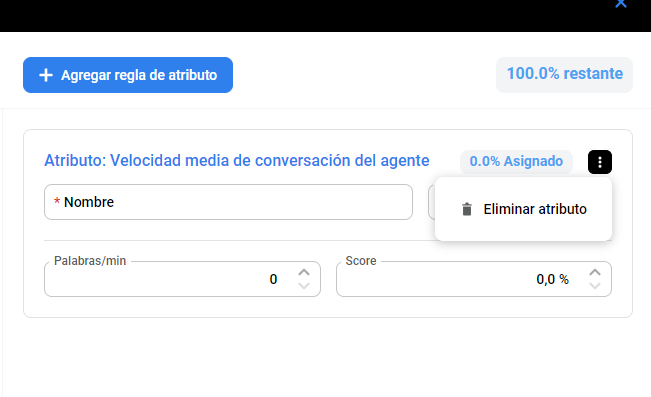
Modificación De Reglas Automatizadas
Puede cambiar cualquier atributo/configuración de las reglas que estén marcadas como Borradores. Las normas con el estado
Draft (Borrador) también se pueden eliminar. Las reglas existentes (marcadas como activas) solo se pueden pasar a Deactivated (Desactivada).
Es posible editar las reglas existentes. Puede renombrar una regla existente, renombrar una subregla, cambiar el periodo de retardo y revelar los resultados a los agentes si el estado de la regla es (Activa, Desactivada) pero NO modificar las reglas de atributo.
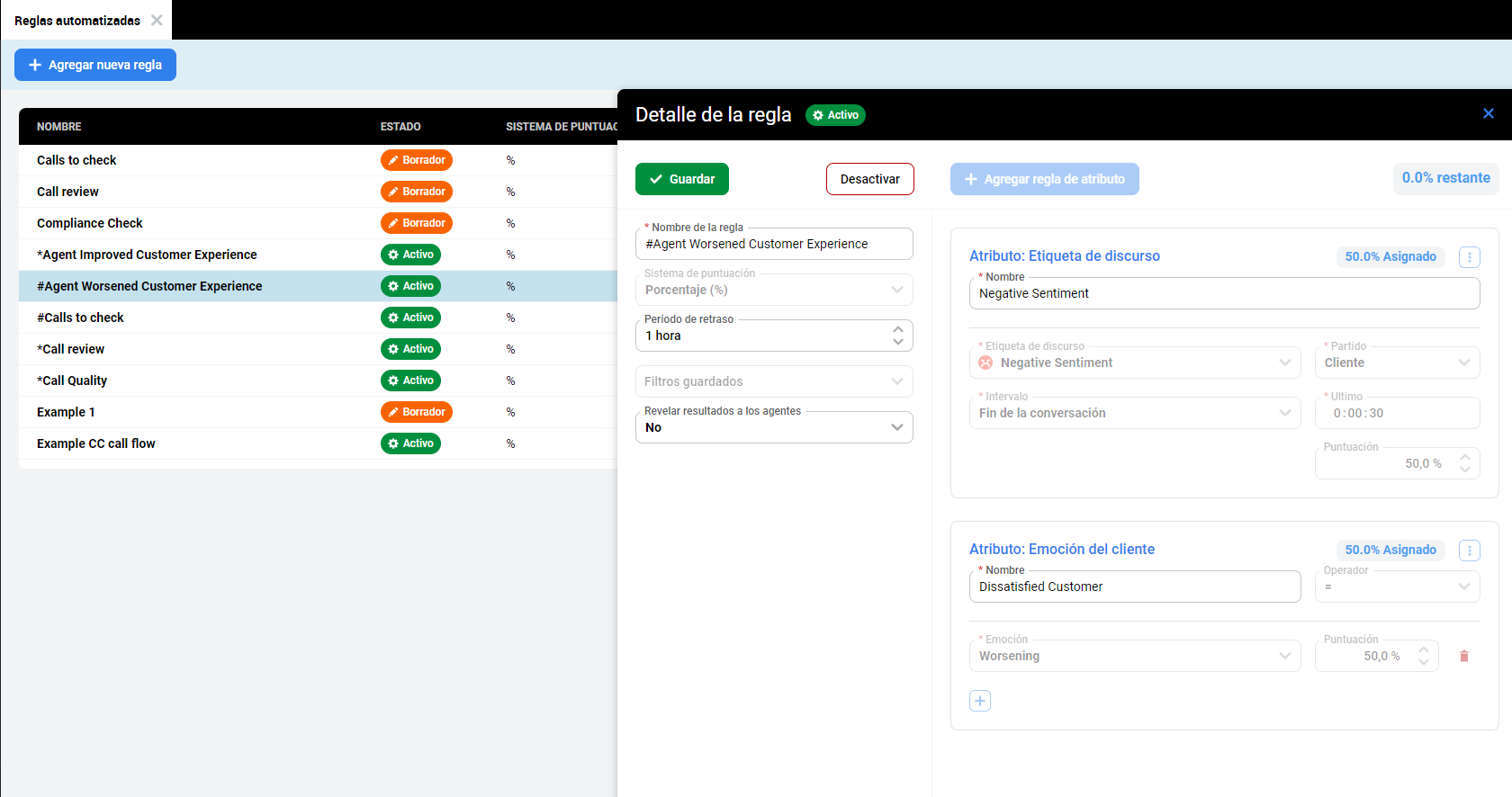
Restricciones
Los metadatos externos, las etiquetas de voz, la emoción y los parámetros acústicos NO se utilizan como parte de la lógica de evaluación.
El sistema NO tiene en cuenta los roles (Control de acceso según roles) ni los filtros (Control de acceso según atributos) asignados al propietario del filtro que se utiliza para las evaluaciones automáticas.
Las conversaciones NO se reevalúan si se agrega un nuevo segmento a la conversación después de que ésta haya sido evaluada por la regla actual (consulte Periodo de retraso).
Ejemplos De Reglas Automatizadas Complejas
Puede establecer reglas automatizadas tan sencillas o complejas como desee. Puede crear una única regla que asigne el 100 % del valor a un único atributo o puede crear una regla compleja que tenga en cuenta varios atributos.
Este es un ejemplo de regla compleja que combina varios atributos.
Atributo | Operador | Configuración de la regla | Valores | Máx. | Explicación de por qué se eligió esta combinación |
Duración | Intervalo | 0-1 min | 15 | 15 | La duración es para centros de contacto que hacen hincapié en el cumplimiento de una duración específica de la llamada. |
1-2 min | 10 |
|
| ||
2-3 min | 5 |
|
| ||
Etiquetas | "=" | Cliente | 10 | 10 | Las etiquetas son importantes para los centros de contacto que |
feliz |
|
| aprovechan el etiquetado de llamadas durante la grabación de las mismas (etiquetado automático). | ||
Emoción del cliente | "=" | Positiva | 15 | 15 | Centrarse en la emoción del cliente: se evaluará la emoción de todos los agentes de la conversación. |
Mejor | 10 |
|
| ||
Neutra | 5 |
|
| ||
Emoción del agente | "=" | Positiva | 07.V | 07.V | Todo agente se beneficia de tener una emoción positiva, de mejoría o neutra. Las emociones de desmejora o negativas no son aceptables. |
De mejoría | 5 |
|
| ||
Neutra | 02.V |
|
| ||
Proporción de la conversación del agente | < | 65 % | 10 | 10 | Para los centro de contactos que quieren controlar la proporción de tiempo de conversación de los agentes (un agente no debe estar hablando más de XY por ciento del tiempo). |
Velocidad promedio del agente | Intervalo | 0-100 | 0 | 15 | Un discurso muy lento puede resultar monótono y los clientes pueden aburrirse. |
100-200 | 15 |
| Un discurso muy rápido puede no ser comprensible para todos los clientes, por lo que es importante que el agente hable a un ritmo razonable. | ||
200-250 | 10 |
|
| ||
>250 | 0 |
|
| ||
Cantidad de interrupciones del agente | Intervalo | 0-1 | 15 | 15 | El agente no debe interrumpir al cliente. Los agentes que no interrumpan a los clientes más de dos veces deberían recibir una puntuación más favorable como resultado. |
2 | 10 |
|
| ||
>2 | 0 |
|
| ||
Duración de la interferencia del agente | Intervalo | <3 segundos | 12.V | 12.V | La duración de la interrupción puede indicar que la llamada no va bien. Los agentes deben evitar las interrupciones. |
3 - 5 segundos | 07.V |
|
| ||
>5 segundos | 0 |
|
| ||
SUM |
|
|
| 100 |
|
Impacto de los atributos
NOTA: Algunos atributos afectan a todos los agentes (emoción del cliente, atributos de conversación), mientras que otros son específicos de cada agente (cualquier Agente prefijado).
Los resultados de la puntuación de las Reglas automatizadas se muestran en Conversation Explorer.
Abra el panel de detalles y haga clic en una burbuja de revisión automática para ver los detalles (incluida la puntuación #2) y un desglose detallado de la evaluación parcial #3. La tabla de evaluación parcial muestra cómo se calcula la puntuación final. Se muestra una lista de todos los atributos definidos por la regla automatizada y su puntuación.